解决win10无线网络已连接但上不了网的方法
如今比较流行的两种网络连接方式都非常受用户喜爱,有线网络和无线网络想必更加的稳定,不易出错。在使用无线网络的时候经常会出现一些奇怪的现象,例如大家在连接网络的时候被提示已连接,但是不能上网。明明已经连接上了网络为什么还是不能使用呢?出现这个故障的原因一般都是由于电脑中的无线适配器出错了,识别不到IP,我们可以手动设置之后再次进行连接!
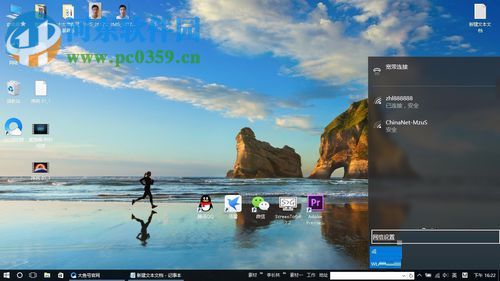 操作方法:
操作方法:1、在出现这个故障的时候使用鼠标单击右下角任务栏中的网络连接图标!
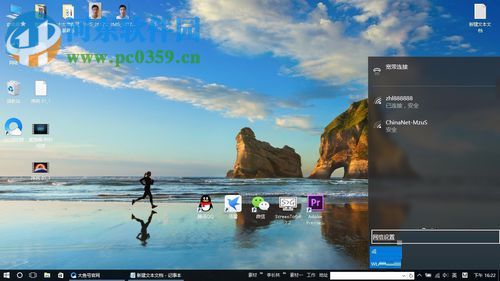
2、单击打开之后找到网络设置按钮并打开,进入系统中的网络设置界面。在这个窗口中使用鼠标双击打开下方的“更改适配器”按钮!
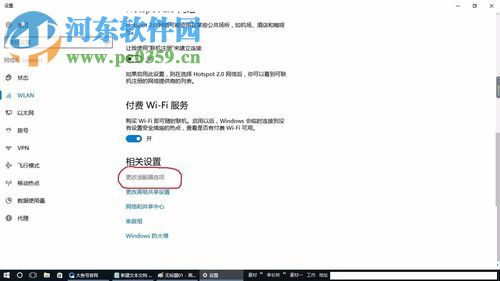
3、完成之后接着在弹出的网络界面中使用鼠标右键单击目前连接的网络,打开它的属性设置界面!
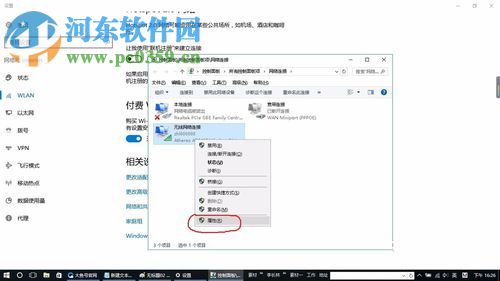
4、在下图中找到属性界面的Internet协议版本并双击进入IP设置窗口!
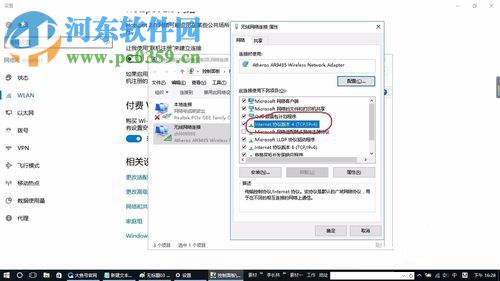
5、如下图所示,在这个界面中我们就可以自己手动设置dns了,可以在网络上搜索也可以使用某些软件进行更改,例如360的bns优选程序等等!设置好了之后进行保存即可!
PS:小编建议大家在平时可以将能够正常上网的dns记录下来,这样在出错了之后就可以正常的使用了!
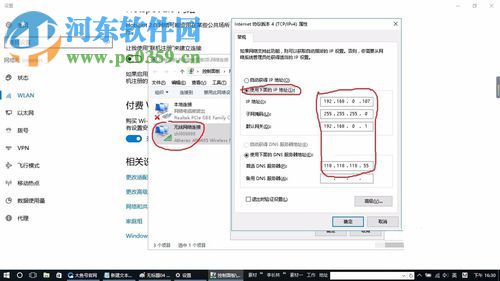
上述就是小编在win10电脑中解决网络已连接却不能上网的方法了。只要出现这个提示,大家就可以使用这个教程来进行解决。如果你在使用win10的时候也遇到了这样的问题,不妨来试试这个方法喔!很多用户在平时没有记录dns的习惯,那么大家可以在电脑中安装360安全卫士或是在网络上进行dns的搜索!
相关文章:

 网公网安备
网公网安备